L’utilisation de signatures dans les messages texte est populaire depuis l’époque des téléphones à clapet et des claviers QWERTY, mais vous ne savez peut-être pas comment ajouter des signatures à votre téléphone avec les smartphones d’aujourd’hui. De nombreuses applications ont supprimé les signatures des mises à jour récentes, ce qui peut rendre difficile de savoir comment activer et définir une signature de votre choix.

Heureusement, Android est la plate-forme de choix, et il est facile de choisir une application qui vous permettra facilement de définir des signatures, d’afficher des noms, d’inclure des informations de contact, etc. Voyons comment ajouter une signature aux SMS sur Android.
Table des matières
Mon application de messagerie a-t-elle des signatures ?
La popularité des smartphones a largement conduit à une lente élimination des signatures dans la plupart des messages en dehors des e-mails, où les signatures aident toujours à fournir un contexte sur la personne qui vous envoie un e-mail. Étant donné que la plupart des utilisateurs n’ont plus besoin de signatures dans les messages texte, certains fabricants ont conclu qu’ils n’avaient plus besoin d’inclure des signatures dans l’application.
Samsung, par exemple, a commencé à supprimer l’option permettant d’ajouter une signature à un message en 2016 avec le Galaxy S7 et n’offre plus l’option dans le menu des paramètres de l’application. Il en va de même pour les messages Android ; l’application de SMS par défaut de Google pour les appareils Project Fi et Pixel a cessé d’inclure l’option en 2017.
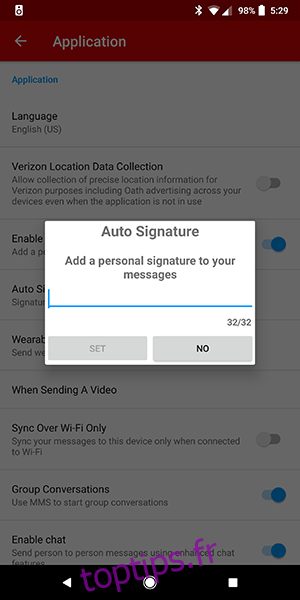
Mais ce n’est pas parce que l’application de messagerie par défaut de votre téléphone n’a pas la possibilité d’ajouter une signature à votre téléphone que vous devez manquer les signatures dans les textes. De nombreuses applications tierces et propriétaires ont toujours la possibilité d’ajouter une signature au bas de vos messages texte.
Cet honneur est décerné à Textra, une alternative tierce populaire du développeur Delicious. Avec Textra, non seulement vous pouvez personnaliser presque tous les aspects de l’interface utilisateur, de la couleur du thème à l’apparence des emoji, mais vous pouvez également utiliser des signatures sur vos messages SMS sans aucun problème.
À bien des égards, Textra ressemble à la version la plus personnalisable d’Android Messages, utilisant une conception similaire tout en permettant des dizaines de fonctionnalités et de paramètres supplémentaires dans le menu de personnalisation. Nous avons longuement écrit sur l’application dans d’autres cas, et celui-ci n’est pas différent : si vous souhaitez utiliser des signatures dans vos messages texte sur Android, Textra est un excellent choix pour la communication.
Utilisation de Textra pour les signatures
Configurer une signature sur Textra est facile, et si vous avez déjà utilisé Android Messages, vous vous sentirez probablement chez vous dès que vous démarrerez l’application. Une fois que vous avez téléchargé l’application depuis le Play Store ici et que vous avez autorisé Textra à terminer le processus de configuration sur votre appareil, vous serez accueilli par l’écran de conversation dans l’application.
Dans le coin supérieur droit de l’écran, vous trouverez l’icône de menu à trois points pour ouvrir le menu contextuel dans Textra. Appuyez dessus, puis appuyez sur Paramètres pour accéder au menu complet.
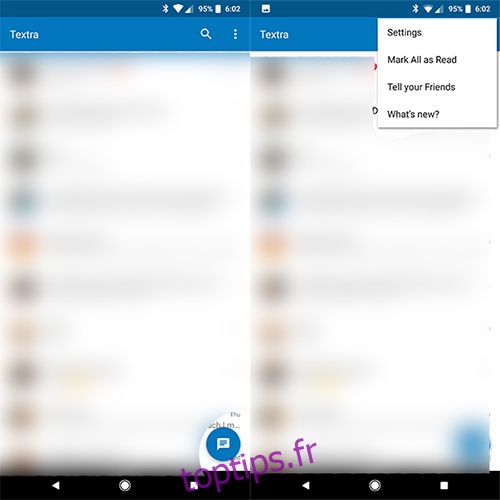
Une fois dans le menu Paramètres de Textra, faites défiler le menu principal jusqu’à ce que vous trouviez la catégorie Envoi ; c’est le quatrième essai. Bien qu’il existe plusieurs options dans cette catégorie, la troisième sélection, « Signatures », vous permet de charger le menu Signatures dans Textra.
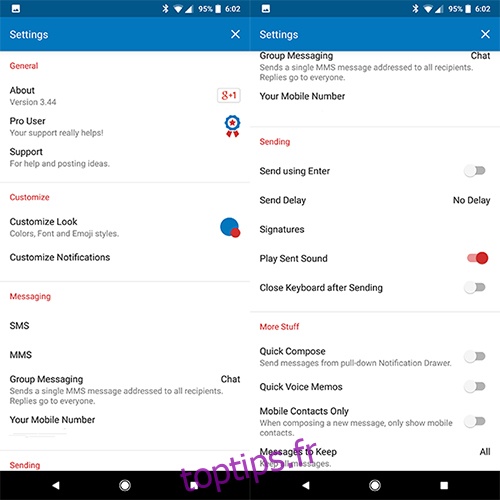
Lorsque vous chargez ce menu pour la première fois, vous verrez un écran vide sans signature pour commencer. Vous devrez ajouter une signature à votre liste pour commencer en appuyant sur le bouton d’action flottant dans le coin inférieur droit de l’écran. Cela chargera une boîte vide, avec laquelle vous pourrez saisir une nouvelle signature dans l’application.
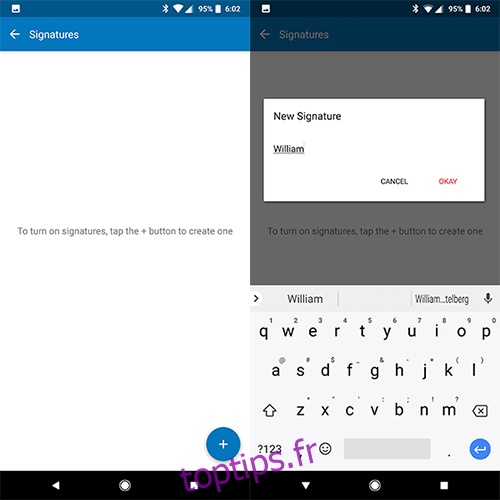
Une fois que vous avez entré votre signature et cliqué sur « OK » dans la boîte, vous verrez l’écran vide d’avant avec deux nouvelles options. Tout d’abord, vous verrez une bascule en haut de la boîte pour « Ajouter une signature », qui vous permet d’activer et de désactiver l’ajout de votre signature aux messages dans l’application. Vous pouvez l’activer et le désactiver au besoin pour vous éviter d’avoir à ressaisir constamment vos signatures après les avoir supprimées pour les désactiver.
La deuxième option est la possibilité de choisir une signature dans la liste ; vous verrez la première signature que vous avez faite remplir cette liste seule pour le moment. À droite de chaque entrée, il y a une petite icône de menu à trois points qui vous permet de modifier ou de supprimer une signature particulière.
En ajoutant une deuxième signature à l’aide du bouton d’action flottant en bas de l’écran, vous comprendrez pourquoi cette option existe. Une fois que vous avez ajouté une deuxième signature, vous pouvez choisir entre les deux à volonté en sélectionnant le point le long du côté gauche de l’écran.
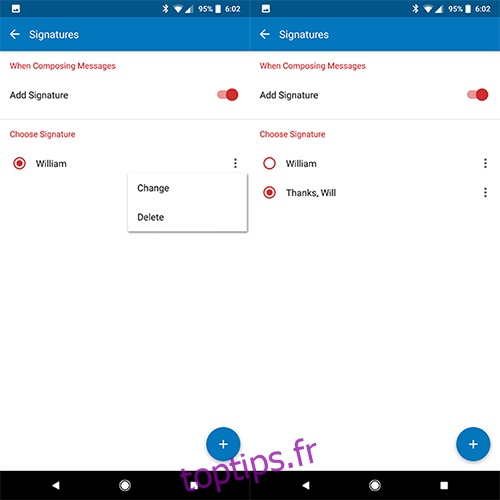
Une fois que vous avez terminé d’entrer votre signature dans le menu, vous pouvez revenir à l’écran de conversation. L’ouverture d’un fil de discussion ou d’une nouvelle boîte de message affichera une boîte de saisie légèrement différente de la normale. Sous le champ de saisie de votre texte, vous trouverez la signature que vous avez choisie pour vos messages texte sous ce champ. Après avoir envoyé votre message, la signature sera automatiquement ajoutée à la fin du texte.
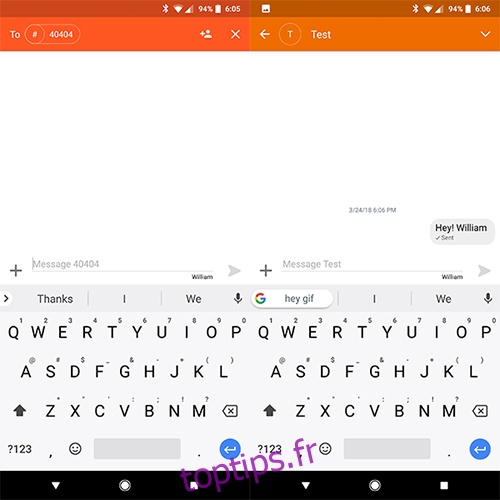
Il y a une mise en garde, bien sûr. Contrairement à certains téléphones plus anciens de la dernière décennie, Textra aime ajouter votre signature à droite du message plutôt que directement en dessous. Vous pouvez résoudre ce problème en appuyant sur Entrée sur votre clavier avant d’envoyer le message ou en appuyant sur Entrée à l’intérieur de votre signature avant de la saisir. Nous vous recommandons de faire ce dernier car appuyer sur Entrée sur chaque message peut être assez ennuyeux dans l’ensemble.
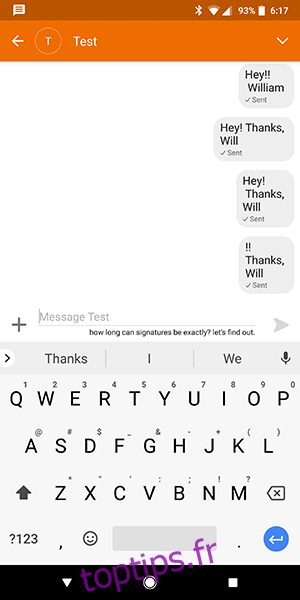
Au-delà de cette petite complication, cependant, l’expérience dans son ensemble est en fait assez géniale, ce qui facilite l’ajout d’une signature simple ou complexe à votre message. Les signatures ne semblent pas avoir de limite de caractères dans Textra, ou du moins, ne semblent pas en avoir une qui nous empêche de saisir le texte que nous voulons dans le champ.
Autres applications
Textra est loin d’être la seule application capable d’ajouter des signatures à vos SMS. Même si d’autres applications, y compris les messages Android et les messages Samsung mentionnés précédemment, continuent de supprimer la fonction de signature de leur application, il existe toujours d’autres offres SMS tierces sur le Play Store parmi lesquelles choisir.
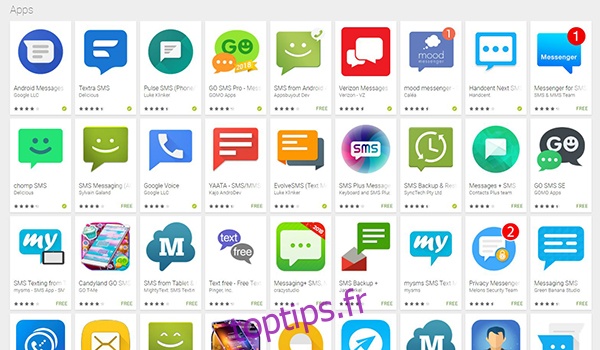
Chomp SMS est un exemple, bien qu’étant donné qu’il s’agit d’une application plus ancienne du même développeur que Textra, toute personne qui n’aime pas Textra voudra probablement ignorer cette application. Allez SMS Pro prend toujours en charge les signatures dans leurs paramètres au moment de l’écriture. Les thèmes disponibles pour les utilisateurs de Go SMS en font l’un des plus personnalisables du marché aujourd’hui, même s’il n’est pas aussi élégant que l’interface plus moderne de Textra. Messages de Verizon est également une option pour les utilisateurs souhaitant utiliser une signature. Bien que ce ne soit pas notre tasse de thé, à 4,6 étoiles sur le Play Store, il est très apprécié de ses utilisateurs.
Si vous utilisez une application SMS différente de celle mentionnée ici, vous pouvez plonger dans les paramètres de cette application respective pour voir si l’option de signatures se trouve quelque part dans ces paramètres répertoriés. Android n’utilise pas d’option de signature globale, donc si votre application SMS a la capacité d’utiliser des signatures, vous la trouverez dans les paramètres respectifs de chaque application.
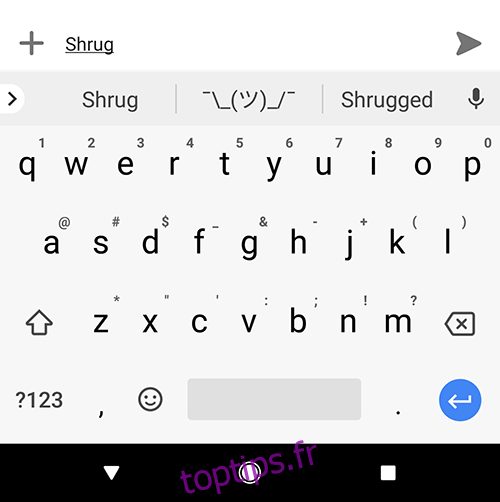
Vous pouvez également choisir d’utiliser la méthode de raccourci dans votre application clavier. En plongeant dans les paramètres de votre application clavier, vous pouvez ajouter un raccourci qui facilite la conversion d’un morceau de texte en un mot ou une phrase différente. Par exemple, vous pouvez choisir le mot « signature » pour qu’il devienne votre signature complète lorsque vous le tapez afin de pouvoir choisir quand il apparaît, et vous pouvez l’ajouter à l’application de SMS de votre choix. Cette solution de contournement est idéale si vous souhaitez conserver l’application de messagerie que vous utilisez déjà, mais que vous ne pouvez pas utiliser de signatures dans l’application.
Questions fréquemment posées
Si vous manquez les jours des signatures de texte mais que vous avez encore des questions, ne vous inquiétez pas. Nous avons inclus cette section juste pour vous.
Je veux utiliser mon application de messagerie texte par défaut. Que puis-je faire?
Une chose à propos de l’utilisation d’applications tierces est que ce n’est pas toujours pour gérer vos messages texte. Heureusement, le système d’exploitation Android vous permet de personnaliser l’application que vous souhaitez utiliser. Tout ce que vous avez à faire est de définir l’application tierce que vous avez choisie comme application de SMS par défaut sur votre appareil Android.
Textra vous invitera à la définir comme application par défaut, ou vous pouvez accéder à Paramètres> Applications> Applications par défaut pour activer ce changement.
Alors, utilisez-vous toujours des signatures dans vos messages texte, ou avez-vous complètement abandonné les SMS pour de nouvelles applications de chat ? Faites-nous savoir dans les commentaires ci-dessous!

